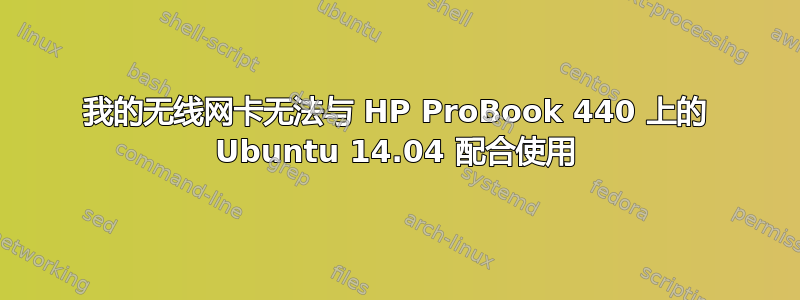
当我运行iwconfig它时输出如下:
eth0 no wireless extensions.
lo no wireless extensions.
lsusb:
Bus 002 Device 002: ID 8087:8000 Intel Corp.
Bus 002 Device 001: ID 1d6b:0002 Linux Foundation 2.0 root hub
Bus 001 Device 002: ID 8087:8008 Intel Corp.
Bus 001 Device 001: ID 1d6b:0002 Linux Foundation 2.0 root hub
Bus 004 Device 001: ID 1d6b:0003 Linux Foundation 3.0 root hub
Bus 003 Device 003: ID 04f2:b3c8 Chicony Electronics Co., Ltd
Bus 003 Device 002: ID 138a:003f Validity Sensors, Inc.
Bus 003 Device 004: ID 0e8d:763f MediaTek Inc.
Bus 003 Device 001: ID 1d6b:0002 Linux Foundation 2.0 root hub
sudo lspci:
00:00.0 Host bridge: Intel Corporation Xeon E3-1200 v3/4th Gen Core Processor DRAM Controller (rev 06)
00:02.0 VGA compatible controller: Intel Corporation 4th Gen Core Processor Integrated Graphics Controller (rev 06)
00:03.0 Audio device: Intel Corporation Xeon E3-1200 v3/4th Gen Core Processor HD Audio Controller (rev 06)
00:14.0 USB controller: Intel Corporation 8 Series/C220 Series Chipset Family USB xHCI (rev 04)
00:16.0 Communication controller: Intel Corporation 8 Series/C220 Series Chipset Family MEI Controller #1 (rev 04)
00:1a.0 USB controller: Intel Corporation 8 Series/C220 Series Chipset Family USB EHCI #2 (rev 04)
00:1b.0 Audio device: Intel Corporation 8 Series/C220 Series Chipset High Definition Audio Controller (rev 04)
00:1c.0 PCI bridge: Intel Corporation 8 Series/C220 Series Chipset Family PCI Express Root Port #1 (rev d4)
00:1c.5 PCI bridge: Intel Corporation 8 Series/C220 Series Chipset Family PCI Express Root Port 6 (rev d4)
00:1c.6 PCI bridge: Intel Corporation 8 Series/C220 Series Chipset Family PCI Express Root Port #7 (rev d4)
00:1c.7 PCI bridge: Intel Corporation 8 Series/C220 Series Chipset Family PCI Express Root Port #8 (rev d4)
00:1d.0 USB controller: Intel Corporation 8 Series/C220 Series Chipset Family USB EHCI #1 (rev 04)
00:1f.0 ISA bridge: Intel Corporation HM87 Express LPC Controller (rev 04)
00:1f.2 SATA controller: Intel Corporation 8 Series/C220 Series Chipset Family 6-port SATA Controller 1 [AHCI mode] (rev 04)
02:00.0 Ethernet controller: Realtek Semiconductor Co., Ltd. RTL8111/8168/8411 PCI Express Gigabit Ethernet Controller (rev 0c)
03:00.0 Network controller: MEDIATEK Corp. MT7630e 802.11bgn Wireless Network Adapter
04:00.0 Unassigned class [ff00]: Realtek Semiconductor Co., Ltd. RTS5227 PCI Express Card Reader (rev 01)
sudo lshw -C network:
*-network
description: Ethernet interface
product: RTL8111/8168/8411 PCI Express Gigabit Ethernet Controller
vendor: Realtek Semiconductor Co., Ltd.
physical id: 0
bus info: pci@0000:02:00.0
logical name: eth0
version: 0c
serial: a0:1d:48:ab:ac:a9
size: 10Mbit/s
capacity: 1Gbit/s
width: 64 bits
clock: 33MHz
capabilities: pm msi pciexpress msix vpd bus_master cap_list ethernet physical tp mii 10bt 10bt-fd 100bt 100bt-fd 1000bt 1000bt-fd autonegotiation
configuration: autonegotiation=on broadcast=yes driver=r8169 driverversion=2.3LK-NAPI duplex=half firmware=rtl8168g-2_0.0.1 02/06/13 latency=0 link=no multicast=yes port=MII speed=10Mbit/s
resources: irq:47 ioport:3000(size=256) memory:d0700000-d0700fff memory:d0400000-d0403fff
*-network UNCLAIMED
description: Network controller
product: MT7630e 802.11bgn Wireless Network Adapter
vendor: MEDIATEK Corp.
physical id: 0
bus info: pci@0000:03:00.0
version: 00
width: 32 bits
clock: 33MHz
capabilities: pm msi pciexpress bus_master cap_list
configuration: latency=0
resources: memory:d0600000-d06fffff
答案1
首先,我们需要更多信息 - 抱歉,我无法添加评论,因为这实际上不是一个答案,但希望在我们完成故障排除后能够得到答案。
首先,您使用的是哪种 Wifi 适配器?usb 还是 pci 类型?根据答案,请粘贴sudo lsusb或的输出sudo lspci(取决于它是 usb 还是 pci)。此外,您可以粘贴 的输出ifconfig。
谢谢,我会根据你的反馈编辑此答案,以使其成为准确的答案。还请根据要求的信息编辑你的帖子
编辑:以下内容来自 Linux Mint 论坛,我将在底部提供链接。
我能够识别您的无线网卡,所以Network controller: MEDIATEK Corp. MT7630e 802.11bgn Wireless Network Adapter现在我们需要为其安装驱动程序。
您需要安装此设备的驱动程序,请按照以下说明操作。请报告您的结果。
联发科最近为他们的无线设备 MT7630E 推出了适用于 Linux Mint/Ubuntu 的工作驱动程序。目前仅支持内核版本 3.13 和 3.14。因此,它可以很容易地安装在 Linux Mint 17 或 Ubuntu 14.04 中。
下载:
从以下位置下载驱动程序这里(这是我对原有驱动程序为了方便安装做的修改)
安装:
现在请按照以下说明操作:
将档案解压到下载目录中
在终端运行:
cd ~/Downloads/MT7630E-master (如果你解压到了另一个文件夹,请更改路径)
- 现在逐个运行以下命令:
sudo chmod +x install.sh
sudo ./install.sh
它会提示您输入密码。输入密码并等待安装完成。
安装完成后,wifi 将显示在网络管理器中,并且蓝牙可供使用。驱动程序将在启动时自动加载,因此您无需在每次重启时加载驱动程序。


